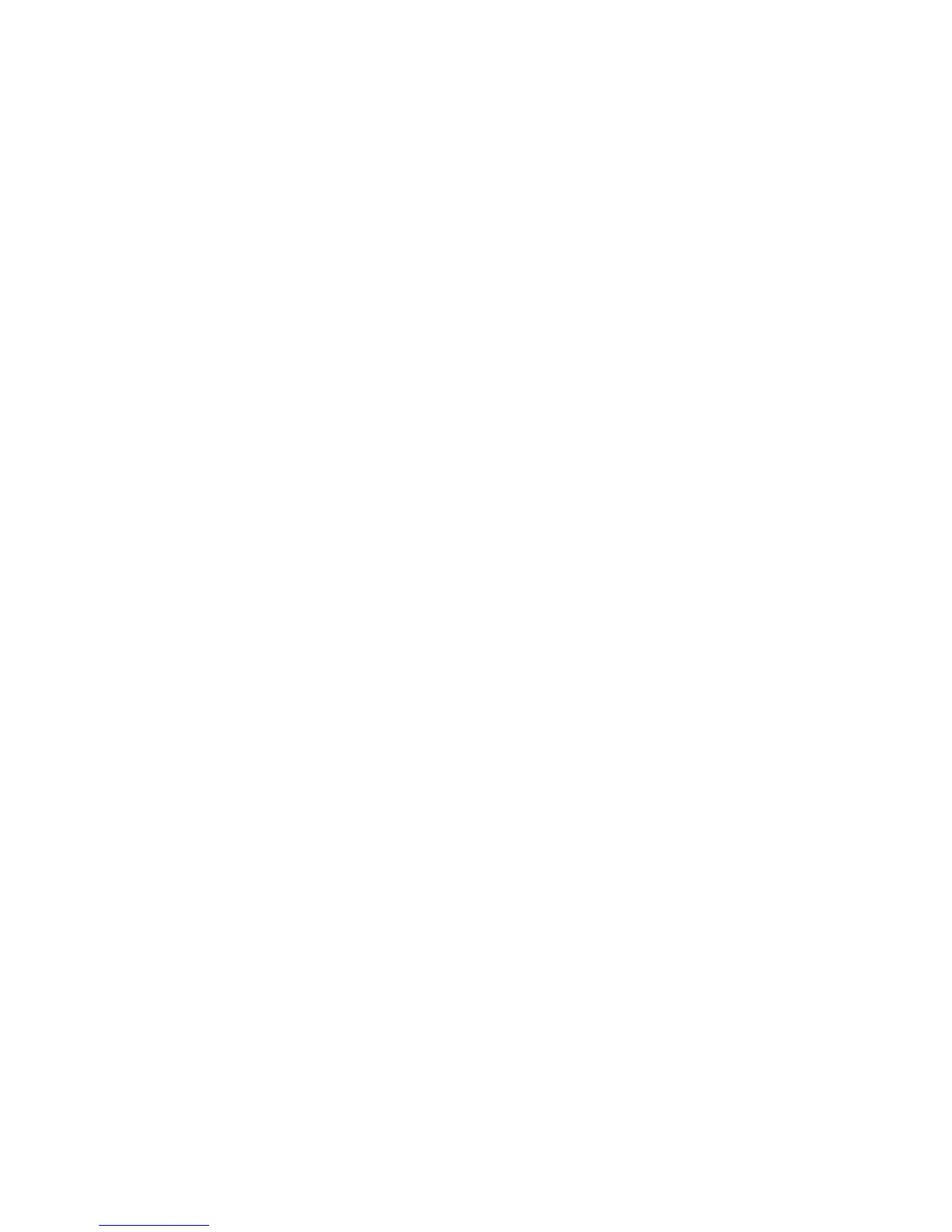Kobletileneksternskjerm
Maskinenkanstøtteenmaksimalskjermoppløsningpåopptil2048x1536forutsattatdeneksterneskjermen
ogsåstøtterdenneoppløsningen.Dunnerereopplysningerihåndbøkenesomfulgtemedskjermen.
Dukandenereenhvilkensomhelstoppløsningformaskinensskjermogdeneksterneskjermen.Nårdu
brukerbeggeskjermenesamtidig,erimidlertidoppløsningendensammeforbegge.Hvisdudenereren
høyereoppløsningformaskinensskjerm,kandubareseendelavskjermbildetpåden.Dukansepåde
andredeleneavskjermbildetvedåbevegebildetvedhjelpavTrackPointellerandrepekeenheter.
IvinduetSkjerminnstillingerkanduvelgeomskjermdataeneskalvisespåmaskinensskjerm,påden
eksterneskjermenellerbeggeskjermenevedåendreinnstillinger.
Kobletileneksternskjerm
Slikkoblerdutileneksternskjerm:
1.Kobledeneksterneskjermentilskjermkontakten.Koblederetterskjermentilenstikkontakt.
2.Slåpådeneksterneskjermen.
3.EndreinnstillingforskjermtypevedåtrykkepåF6.Detgjøratdukanvekslemellomåviseutdataenepå
deneksterneskjermen,skjermenpådatamaskinenellerbeggeskjermene.
Merk:Hvismaskinenikkegjenkjennerdeneksterneskjermen,høyreklikkerdupåskrivebordetogvelger
Skjermoppløsning.KlikkpåGjenkjenn-knappen.
Denereskjermtypen
Slikdenererduskjermtypen:
1.Kobledeneksterneskjermentilskjermkontakten.Koblederetterskjermentilenstikkontakt.
2.Slåpådeneksterneskjermen.
3.HøyreklikkpåskrivebordetogklikkpåSkjermoppløsning.
Merk:Hvisdatamaskinenikkegjenkjennerdeneksterneskjermen,klikkerdupåGjenkjenn-knappen.
4.Klikkpåikonetforønsketskjerm(Skjerm-2-ikoneterfordeneksterneskjermen).
5.Velgoppløsning.
6.KlikkpåAvanserteinnstillinger.
7.KlikkpåSkjerm.Kontrolleratriktigskjermtypevisesiskjerminformasjonsvinduet.Hvisdeterriktig,
klikkerdupåOKforålukkevinduet.Hvisikke,fortsetterdumedfølgendetrinn.
8.Hvisdetblirvistmerenntoskjermtyper,velgerduGeneriskPnP-skjermellerGenerisk
ikke-PnP-skjerm.
9.KlikkpåEgenskaper.Hvisdublirspurtometadministratorpassordellerenbekreftelse,skriverdu
passordetellergirbekreftelsen.
10.KlikkpåippenDriver.
11.KlikkpåOppdaterdriver.
12.KlikkpåSøkpådatamaskinenetterdriverprogramvareogderetterpåLamegvelgefraenliste
overenhetsdriverepådatamaskinen.
13.FjernmerketiavmerkingsboksenViskompatibelmaskinvare.
14.Velgprodusentogmodellforskjermen.Hvisduikkennerskjermendubrukerpålisten,avslutterdu
installeringenavdriverenogbrukerdriverensomblelevertmedskjermen.
15.Nårduharoppdatertdriveren,klikkerdupåLukk.
16.KlikkOK.
Kapittel2.Brukemaskinen37
